Как смотреть ролики в 4к с Synology NAS на телевизоре без тормозов
- Post category: NAS / Разное
- Post comments: 0 комментариев
Сегодня я расскажу как смотреть ролики в 4к с Synology NAS на телевизоре без тормозов.
Дело в том, что когда я кпил свой Synology NAS и начал смотреть с него фильмы и прочие ролики, то естественно, что решил попробовать ролики в 4К. Первое с чем я столкнулся это как их скачать с Ютуба. Скачать фильм это одно, а с ютуба другое.
Фильмы спокойно всегда можно скачать с торрентов через тот же Synology Download Station, у меня есть ролик на канала, вот ссылка: Synology Download Station обзор • Александр Linux (bafista.ru)
А вот ролики в 4к проблема. Да можно их скачать тоже с торрентов, но там они либо старые либо непонятно что вообще качаешь, пока не скачаешь. А на ютубе открыл, посмотрел, понравилось и …. как скачать.
Мне на помощь пришла одна замечательная программка 4К Video Downloader.
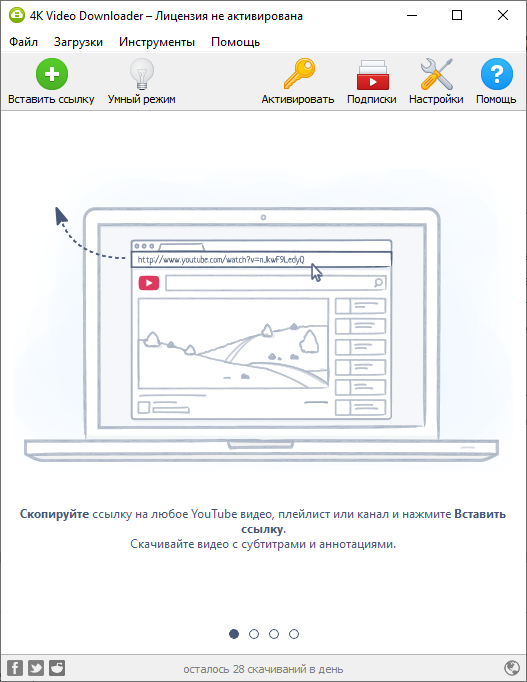
ЧТО ТАКОЕ NAS СЕРВЕР И ДЛЯ ЧЕГО ОН НУЖЕН ВЛАДЕЛЬЦАМ ТВ БОКСОВ И СМАРТ ТВ! НА ПРИМЕРЕ NAS ОТ SYNOLOGY
Очень простая и в тоже временно надежная программа. Она платная, стоит не дорого, но ею можно пользоваться бесплатно с ограничениями. В бесплатной версии разрешено скачивать только 30 роликов за день. На следующий день еще 30 и так каждый день. Меня устроила ее бесплатная версия.
Из фичь проги она может скачивать целиком плейлисты и даже весь канал. Но надо понимать, что в бесплатной есть ограничения на 30 роликов.
В общем берем программу и качаем любой ролик с интернета, предварительно выбрав качество, естественно 4К
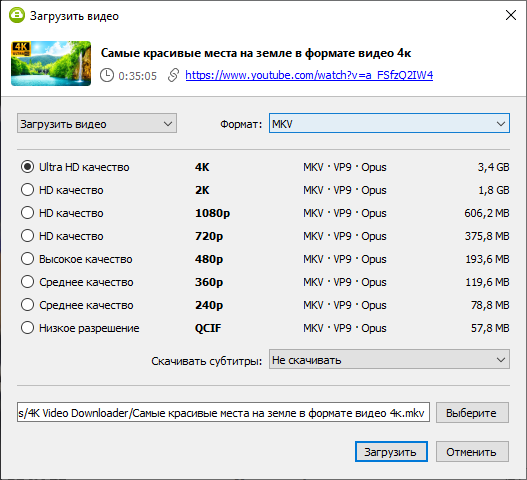
Но это мы только скачали ролик или фильм. если вы закинете на SYnology просто скаченный ролик, то скорее всего, как у меня, ролик будет постоянно тормозить или даже рассыпаться картинка. В общем просмотр не получится.
Дело будет сразу в нескольких вещах. Во первых кодек. У Synology, обычно, слабые процессоры, что бы на лету транскодировать видео для вашего телевизора. процессор загрузится на 100%, а толку это не даст. А во вторых ваша локальная домашняя сетка скорее всего не сможет пропихнуть поток данных более 100Мбитс. А если даже и сможет, то время от времени все равно будут тормоза, это неизбежно в таком случаи.
Для того что бы ролик пошел его надо подготовить, пережать в правильный формат. Мне на помощь пришла программа от Movavi Видео Конвертер.
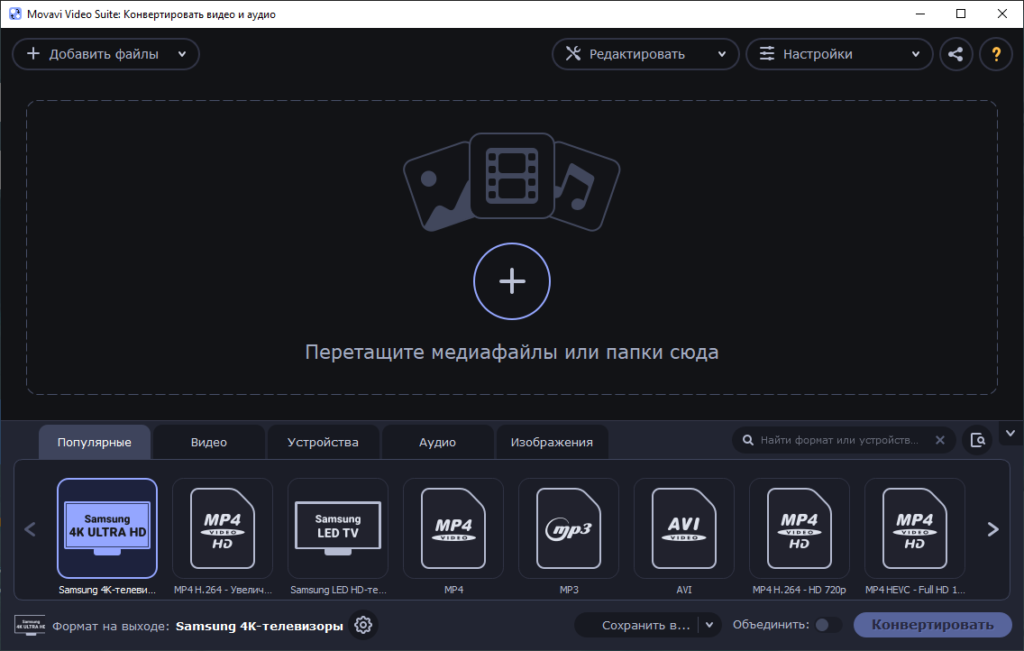
У меня она называется по другому, так как я купил комлекс Movavi Video Suit. тут каждому свое.
Самое главное, что вы добавляете скаченный ролик в нее, выбираете Устройство, Телевизор, и например Samsung 4K. Конвертер сам подберет нужные параметры
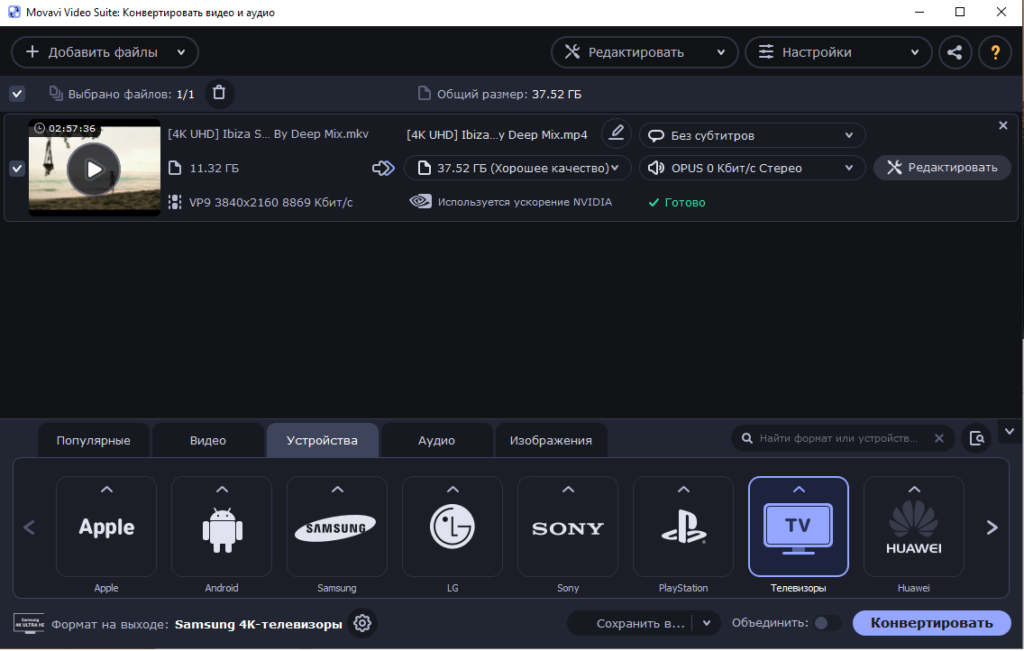
На скриншоте выше видно, что ролик 4К весом 11.32ГБ превращается в ролик весом 37.52ГБ. Да это дофига, но зато вы закидываете сконвертированный таким образом ролик на Synology, запускаете Plex или Video Station на телевизоре и смотрите ролик в 4К без тормозов.
Как создать DLNA подключение на телевизоре. Домашнее облако из смартфона, ПК и NAS-сервера
Я снял видео ролик, как я это делал и как потом это выглядит на телевизоре. Это просто сказка. Я не думал, что Synology позволит мне смотреть ролики в 4К.
Желаю приятного просмотра.
Источник: bafista.ru
Как воспроизвести видео с NAS на телевизор смартТВ?
Есть 4 телевизора смартТВ, клиент хочет NAS для хранения фото и видео. Вопрос, каким образом можно воспроизвести видео с NAS на каждом телевизоре? Т.е. как управлять NAS-ом с телевизора?
- Вопрос задан более трёх лет назад
- 9061 просмотр
Комментировать
Решения вопроса 1
IT-специалист , КИПиА
поднять на компе HMS и раздавать контент по сети , настройка не вызывает затруднений ,все на русском языке
www.softportal.com/software-8415-domashnij-media-s.
https://www.homemediaserver.ru/index.htm и абсолютна бесплатна
у меня дома работает.
Ответ написан более трёх лет назад
Равиль Шаймарданов Т.е. я объединю 4 телека с NAS витой парой, роутер будет давать интернет, а телеки могут лазить по папкам на насе?
Денис Сечин: да , у меня реализовано на 2 тв , по ВиФи , не тормозит , i5 ? 4Gb RAM , win 7-32 , Zyxel Kenetik
Источник: qna.habr.com
Используем HDMI в сетевом накопителе QNAP TBS-453A
В начале прошлого месяца я рассказывал о первых впечатлениях от сетевого накопителя QNAP TBS-453A. Как было отмечено в той публикации, модель получилась многофункциональной и по некоторым параметрам явно очень нестандартной. Так что ее дополнительные возможности в данном случае имеют существенное значение. Одной из них является наличие портов HDMI для подключения к устройствам вывода информации.

При этом устройство оборудовано сразу двумя такими портами, поддерживающими не только вывод многоканального цифрового звука, но и разрешение 4K (точнее несколько из его вариантов с максимальным режимом 3840x2160x30fps). В этой статье я расскажу о возможных вариантах применения данных портов. Хотя конечно стоит признать, что для сетевого накопителя подключение к локальному устройству вывода сложно назвать обязательной или востребованной функцией. Эти устройства чаще применяются как «незаметные сервера где-то в локальной сети», чем устанавливаются на виду около телевизоров.
Для описываемых сценариев потребуются какие-нибудь устройства ввода. В частности, для медиаприложений можно использовать комплектный ИК-пульт дистанционного управления, не забывая обеспечить доступность ИК-приемника на передней панели NAS. Для других программ пригодятся и обычная клавиатура с мышкой, которые можно подключить через порты USB.
Заметим, что, несмотря на наличие двух выходов, одновременно использовать их можно только для одного их представленных далее вариантов. При этом в зависимости от программы доступны режимы клонирования или расширения рабочего стола.

В общем случае, производитель называет возможность работы с NAS с локальным подключением к монитору и устройствам ввода технологией QvPC (QNAP virtualized Personal Computer). Она, вероятно с некоторыми отличиями, доступна и на других устройствах, где есть порт HDMI.
HD-станция
Этот дополнительный пакет является наиболее распространенным вариантом для задействования HDMI на оборудованных им сетевых накопителях QNAP. Внутри него есть собственный список приложений, которые непосредственно и будут работать на внешнем мониторе.
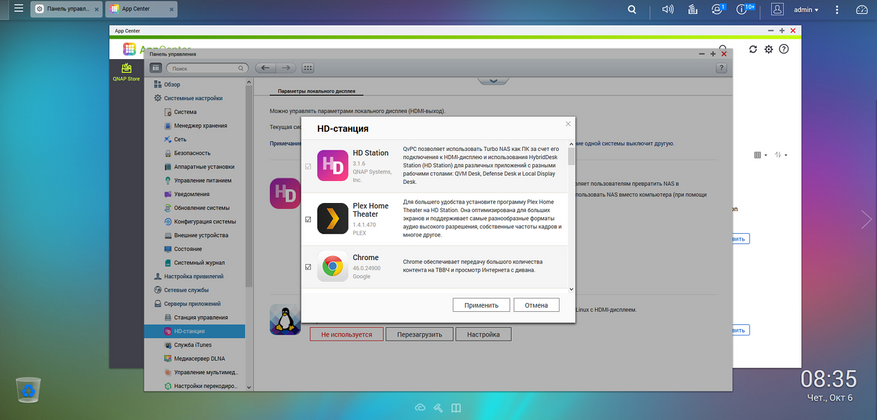 Для использования HD-станции на внешнем мониторе вам потребуется войти в аккаунт, которому выделены права на нее. Для ввода пароля используется экранная или аппаратная клавиатуры. Впрочем, большинство пользователей, вероятно, воспользуется опцией автоматического входа, что исключит этот этап при запуске системы.
Для использования HD-станции на внешнем мониторе вам потребуется войти в аккаунт, которому выделены права на нее. Для ввода пароля используется экранная или аппаратная клавиатуры. Впрочем, большинство пользователей, вероятно, воспользуется опцией автоматического входа, что исключит этот этап при запуске системы.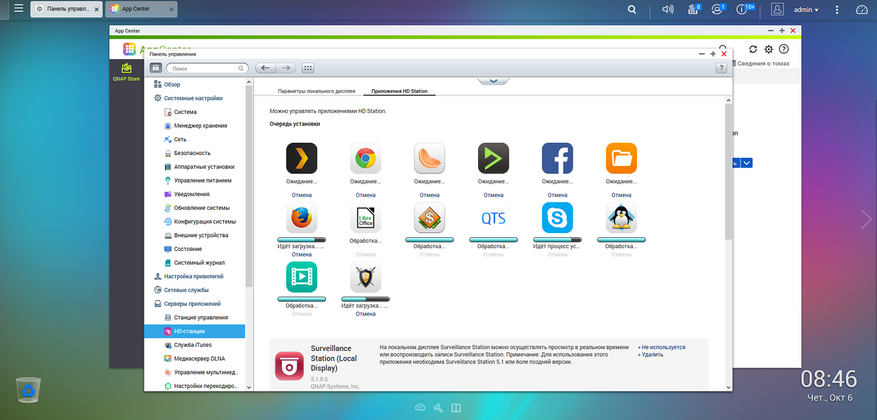
Далее вам будет представлен рабочий стол с информацией об устройстве, пунктами изменения языка (русский присутствует) и доступа к настройкам. Последние достаточно скромные – есть выбор разрешения экрана, режима работы второго выхода, скринсейвер, язык, выбор выхода звука (один из HDMI, аналоговый выход или внешняя звуковая карта), обучение пульта ДУ.
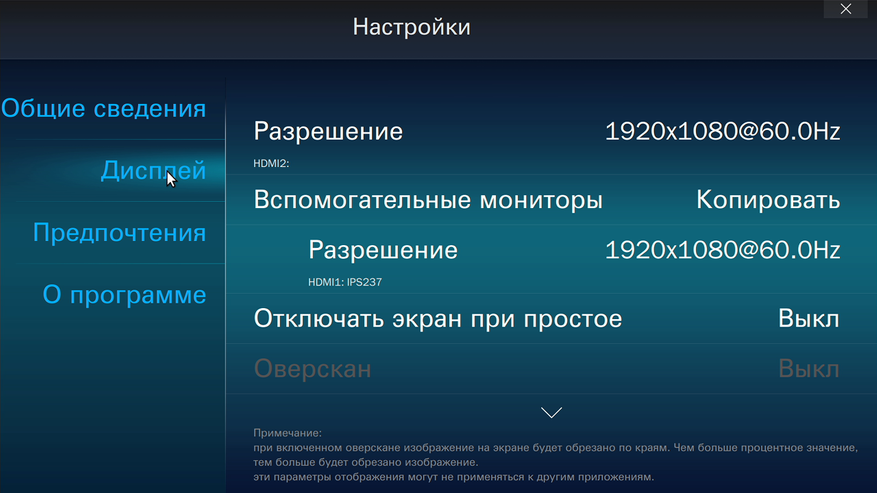
На основном поле экрана находятся значки установленных в HD-станции приложений. На момент подготовки статьи их было два десятка. В частности это:
- Web-браузеры Chrome и Firefox;
- Web-приложения Facebook и YouTube;
- Доступ к QTS для управления сетевым накопителем;
- Доступ к фирменным сервисам QTS (FileStation HD, MusicStation HD, PhotoStation HD, SurveillanceStation HD, VideoStation HD);
- Странные игровые проекты OpenTTD, Supertux и Wesnoth;
- Не очень удобные музыкальные плееры Clementine и DeaDBeeF;
- Клиенты потоковых сервисов Spotify и TuneInRadio;
- Skype
- Plex Home Theater
Видно, что большинство «программ» реализованы как Web-сервисы. Заметим, что предусмотрена возможность установки новых приложений не только из официального каталога, но и из готовых файлов-пакетов от сторонних разработчиков. Поискать их можно в форумах.
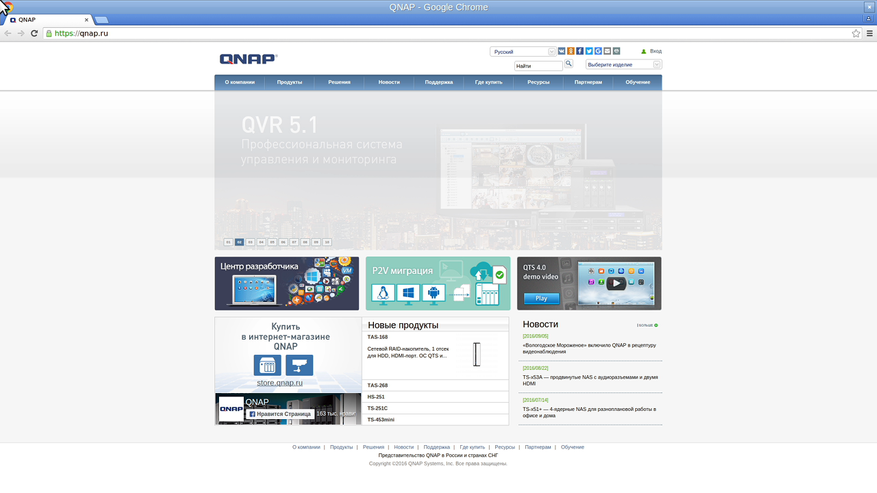 Большинство приложений здесь достаточно грустные, что связано со слишком сложной схемой запуска. Тот же YouTube или Facebook может быть удобнее использовать на планшете, не говоря уже о аудиоплеерах.
Большинство приложений здесь достаточно грустные, что связано со слишком сложной схемой запуска. Тот же YouTube или Facebook может быть удобнее использовать на планшете, не говоря уже о аудиоплеерах.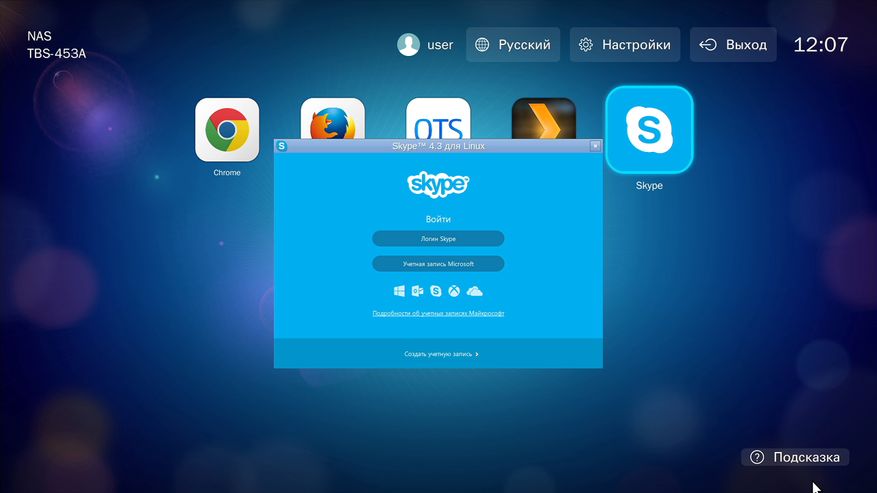 Интересно выглядит Skype, который представлен в оригинальной версии для Linux.
Интересно выглядит Skype, который представлен в оригинальной версии для Linux.
Он поддерживает голос и даже видео, конечно при условии подключения совместимой камеры. Правда учитывая, что он есть сегодня на любом смартфоне, использовать для запуска программы именно сетевой накопитель несколько странно. Конечно, можно представить себе сценарий добавления этого сервиса к «неумному» телевизору, но на широкую востребованность он явно не тянет.
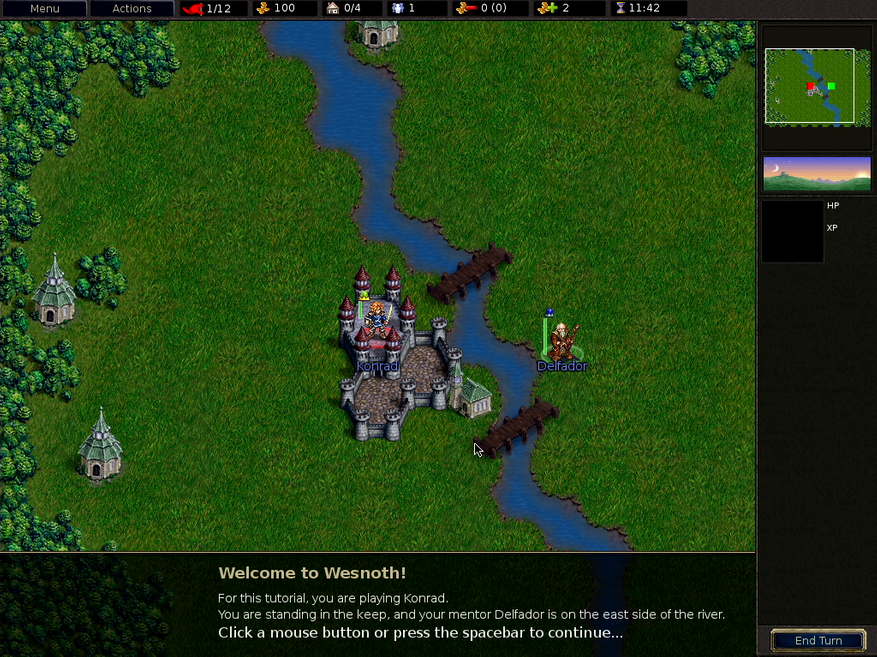 Неожиданно в текущем списке не оказалось такой популярной медиаоболочки как Kodi (ранее XBMC). Причем месяц назад она вроде как все-таки была. Честно говоря, не самое понятное поведение разработчика, учитывая, что именно эта программа для многих пользователей, безусловно, была существенным поводом для покупки NAS с видеовыходом.
Неожиданно в текущем списке не оказалось такой популярной медиаоболочки как Kodi (ранее XBMC). Причем месяц назад она вроде как все-таки была. Честно говоря, не самое понятное поведение разработчика, учитывая, что именно эта программа для многих пользователей, безусловно, была существенным поводом для покупки NAS с видеовыходом.
Так что для сценария медиаплеера в HD-станции из штатных вариантов остается только Plex Home Theater. Эта программа представляет собой клиент для еще одного распространенного в сегменте HTPC решения от компании Plex. Для проверки мы запустили соответствующий сервер на другом сетевом накопителе (но можно было запустить его и на этом же накопителе). Напрямую читать файлы с локальных дисков это решение вероятно не умеет.
С одной стороны мы получаем удобную и многофункциональную среду Plex (каталог с описаниями, вывод многоканального цифрового звука, автовыбор кадровой частоты в зависимости от контента), но с другой – необходимость установки серверной части сервиса.
QVM Desk
При работе станции виртуализации в сетевом накопителе, есть возможность использования выхода HDMI для вывода изображения с гостевой операционной системы. При включении соответствующей опции в свойствах виртуальной машины на рабочем столе HD-станции появляется новая иконка для доступа к ней.
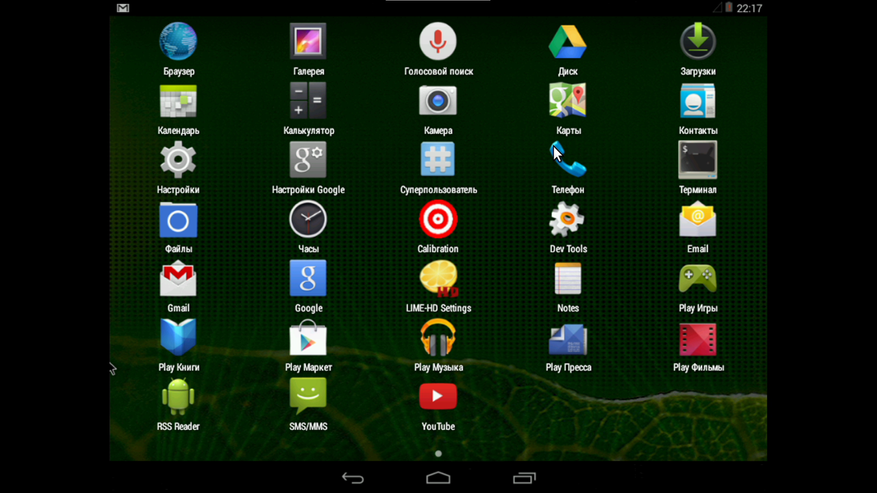 Честно говоря, работа с виртуальными машинами на процессоре подобного уровня производительности сложно назвать комфортной. Скорее всего, этот сценарий будет применяться для запуска специализированных мини-серверов, чем для полноценного доступа к рабочему столу.
Честно говоря, работа с виртуальными машинами на процессоре подобного уровня производительности сложно назвать комфортной. Скорее всего, этот сценарий будет применяться для запуска специализированных мини-серверов, чем для полноценного доступа к рабочему столу.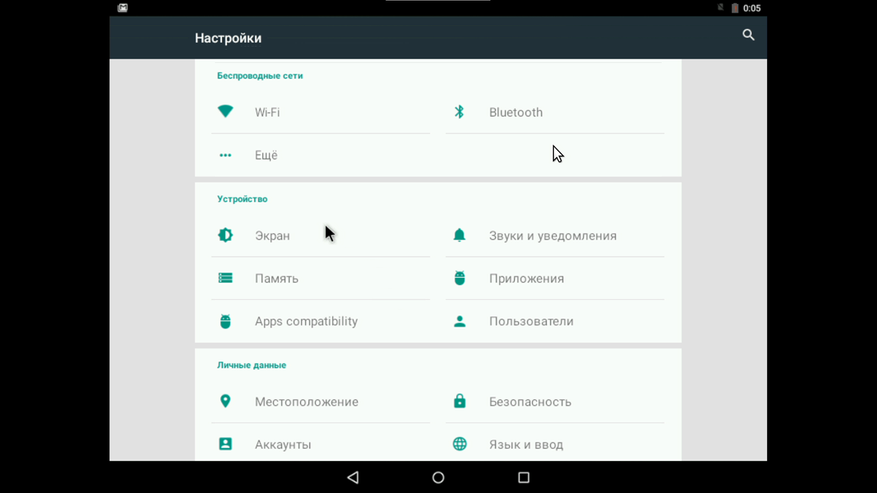 Сценарий медиаплеера здесь тоже не очень удобен, поскольку нет доступа к блокам аппаратного декодирования видео и к ИК-пульту дистанционного управления. Кроме того, мне не удалось услышать звук из гостевой ОС.
Сценарий медиаплеера здесь тоже не очень удобен, поскольку нет доступа к блокам аппаратного декодирования видео и к ИК-пульту дистанционного управления. Кроме того, мне не удалось услышать звук из гостевой ОС.
Возвращение Kodi
Как мы говорили выше, эта оболочка более не представлена во встроенном каталоге программ HD-станции. Однако стараниями энтузиастов вы можете ее вернуть. Устанавливается этот вариант Kodi как стандартный пакет QPKG из скаченного файла. Текущая версия пакета основана на официальной версии 16.1 для Ubuntu и включает в себя все предусмотренные добавления.
 Если говорить про HTPC, то, конечно, это наиболее предпочтительный в данном случае вариант. Программа поддерживает множество форматов и кодеков, умеет менять кадровую частоту видеовыхода, способна выводить многоканальные звуковые дорожки на ресивер (включая HD-версии), показывать меню дисков. Кроме того, в ней есть множество плагинов, что позволяет существенно расширить ее возможности.
Если говорить про HTPC, то, конечно, это наиболее предпочтительный в данном случае вариант. Программа поддерживает множество форматов и кодеков, умеет менять кадровую частоту видеовыхода, способна выводить многоканальные звуковые дорожки на ресивер (включая HD-версии), показывать меню дисков. Кроме того, в ней есть множество плагинов, что позволяет существенно расширить ее возможности.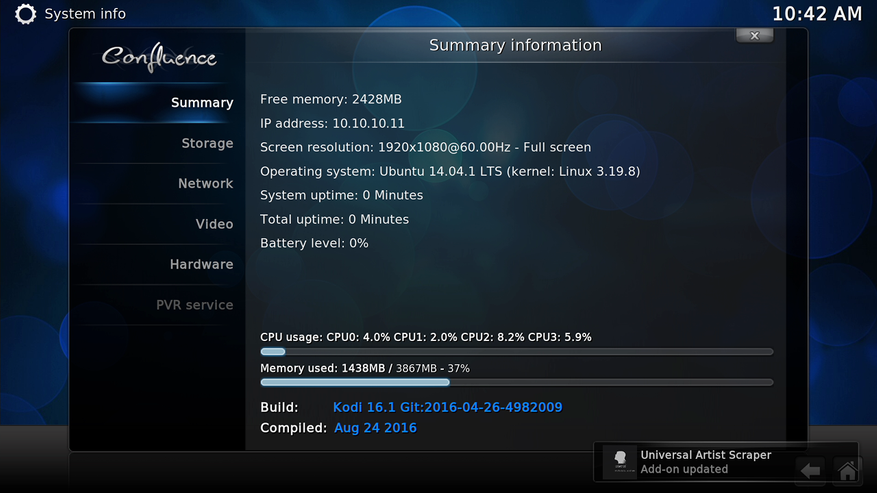
Linux Station
Второй вариант использования выхода HDMI называется Linux Station. Одновременно может работать или он или HD-станция. Как можно предположить по названию, речь идет о реализации сценария «компьютер с Linux». В нем используется готовый образ операционной системы со специального сайта и технологии легкой виртуализации. На выбор предлагаются Ubuntu версий 14.04, 16.04 и Kylin 16.04.
Причем вы можете установить их все, а потом переключаться между ними (через Web-интерфейс устройства, относительно небыстро и с перезагрузкой этих ОС).
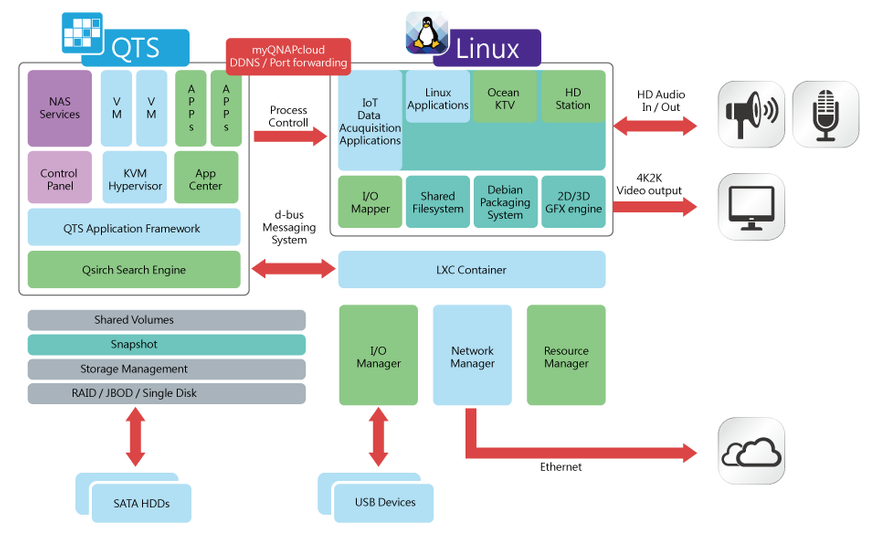
Настройки сервиса включают в себя выбор режимов видео и аудиовыходов, выбор сетевого контроллера, а также включение удаленного доступа по VNC (в том числе и в браузере). Изменений других опций для виртуальных контейнеров не предусмотрено.
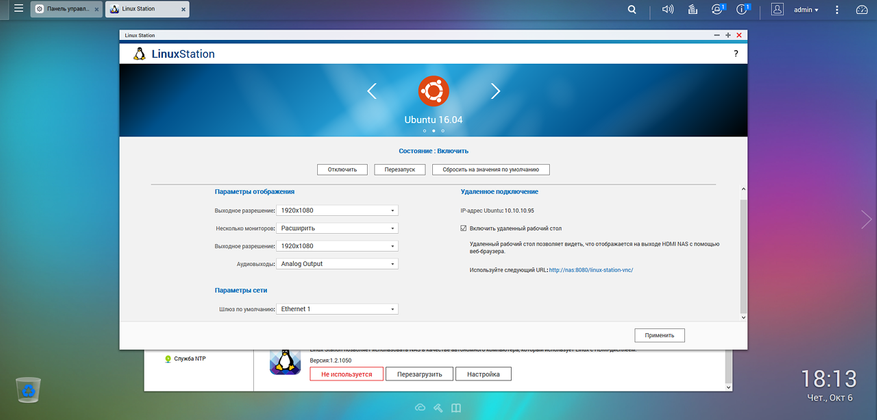 Заметим, что этот сценарий может быть более требователен к ресурсам, чем первый. После загрузки Linux Station даже если в ней ничего не делать, загрузка процессора может оставлять 15-20%, а оперативной памяти – до 50%. Напомним, что в данной модели установлен четырехядерный Intel Celeron N3150 и 4 ГБ оперативной памяти.
Заметим, что этот сценарий может быть более требователен к ресурсам, чем первый. После загрузки Linux Station даже если в ней ничего не делать, загрузка процессора может оставлять 15-20%, а оперативной памяти – до 50%. Напомним, что в данной модели установлен четырехядерный Intel Celeron N3150 и 4 ГБ оперативной памяти.
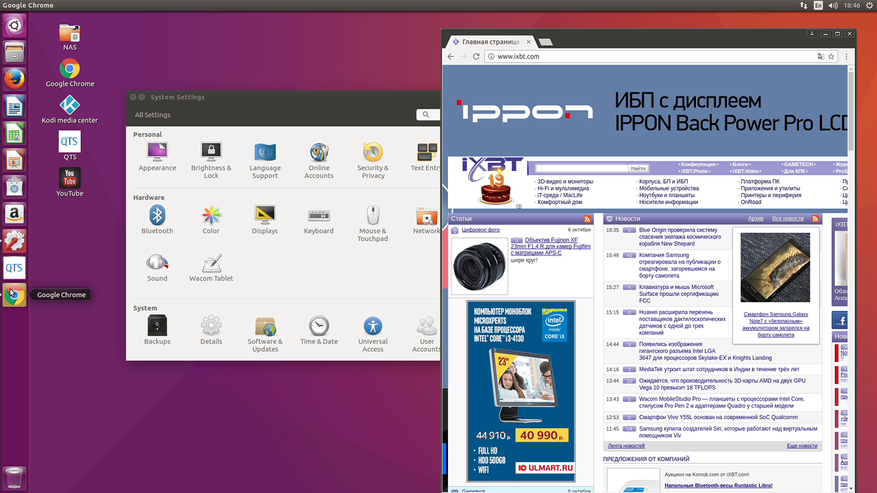 Про Ubuntu сказать особо нечего. Вполне себе привычный дистрибутив Linux, причем один из наиболее популярных. Интересно, что здесь есть свой Kodi как обычное приложение Linux. Правда надо понимать, что управляться только пультом ДУ в этом случае будет сложно. Кроме того, проверка показала, что если с переключением частоты развертки проблем нет, то вывод многоканальных звуковых дорожек на ресивер здесь не реализован.
Про Ubuntu сказать особо нечего. Вполне себе привычный дистрибутив Linux, причем один из наиболее популярных. Интересно, что здесь есть свой Kodi как обычное приложение Linux. Правда надо понимать, что управляться только пультом ДУ в этом случае будет сложно. Кроме того, проверка показала, что если с переключением частоты развертки проблем нет, то вывод многоканальных звуковых дорожек на ресивер здесь не реализован.
Заключение
Наличие на сетевом накопителе порта HDMI для подключения к устройствам вывода явно является дополнительной функцией данного класса устройств. Однако учитывая ее относительную «бесплатность», поскольку большинство требуемых компонентов уже присутствует в SoC или процессорах платформы x86, она встречается сегодня достаточно часто в решениях уровня выше среднего.
Если очень постараться, придумать действительно популярный и востребованный вариант его использования достаточно сложно. Пожалуй, если говорить про использование дома, единственным исключением будет реализация сценария сетевого медиаплеера при установке около ТВ.
Правда это может быть удобно в основном для тихих моделей, например серии HS-2xx от QNAP или использованного в этой статье QNAP TBS-453A. Если же устройство имеет четыре или более отсеков для винчестеров формата 3,5’’, то представить его в данной роли будет сложно. В бизнес-сегменте из всех рассмотренных вариантов пригодится использование выходов HDMI и USB для реализации места контроля и управления при работе системы видеонаблюдения. Но и здесь есть определенный компромисс, связанный с выбором места установки сетевого накопителя.
Что касается конкретно TBS-453A, то формально с ним, благодаря мобильности и относительно высокой производительности, можно подумать и о работе с Linux Station или выводе рабочего стола виртуальных машин. Но маловероятно, что это будет существенным плюсом при выборе именно этой модели. Современные миниПК (например, Intel Compute Stick или многочисленные модели на SoC Intel Atom или даже на ARM-процессорах с Android) явно более удобны в большинстве случаев.
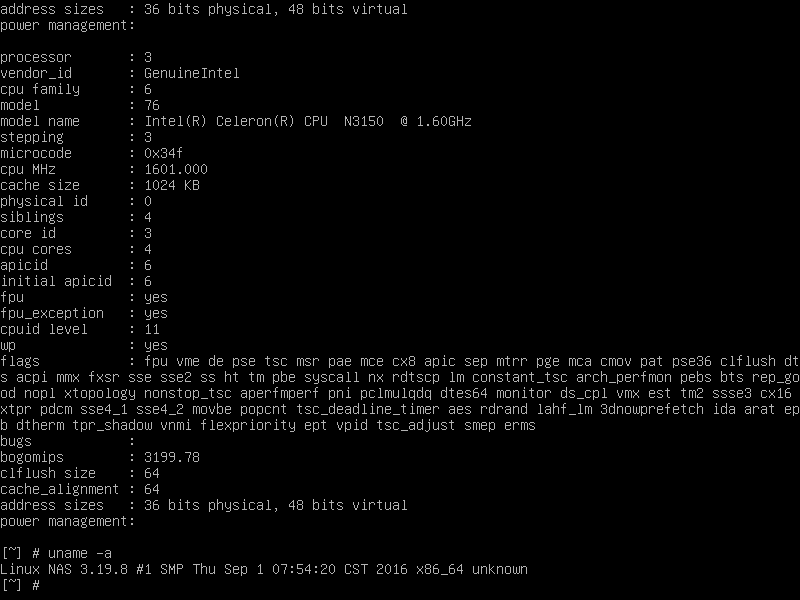
Заметим также, что кроме описанных вариантов, если их не запускать, с монитором и клавиатурой можно получить доступ к собственной операционной системе QTS, основанной на Linux. Это может быть полезно для настройки при использовании устройства для специализированных задач без участия компьютеров.
Источник: www.ixbt.com